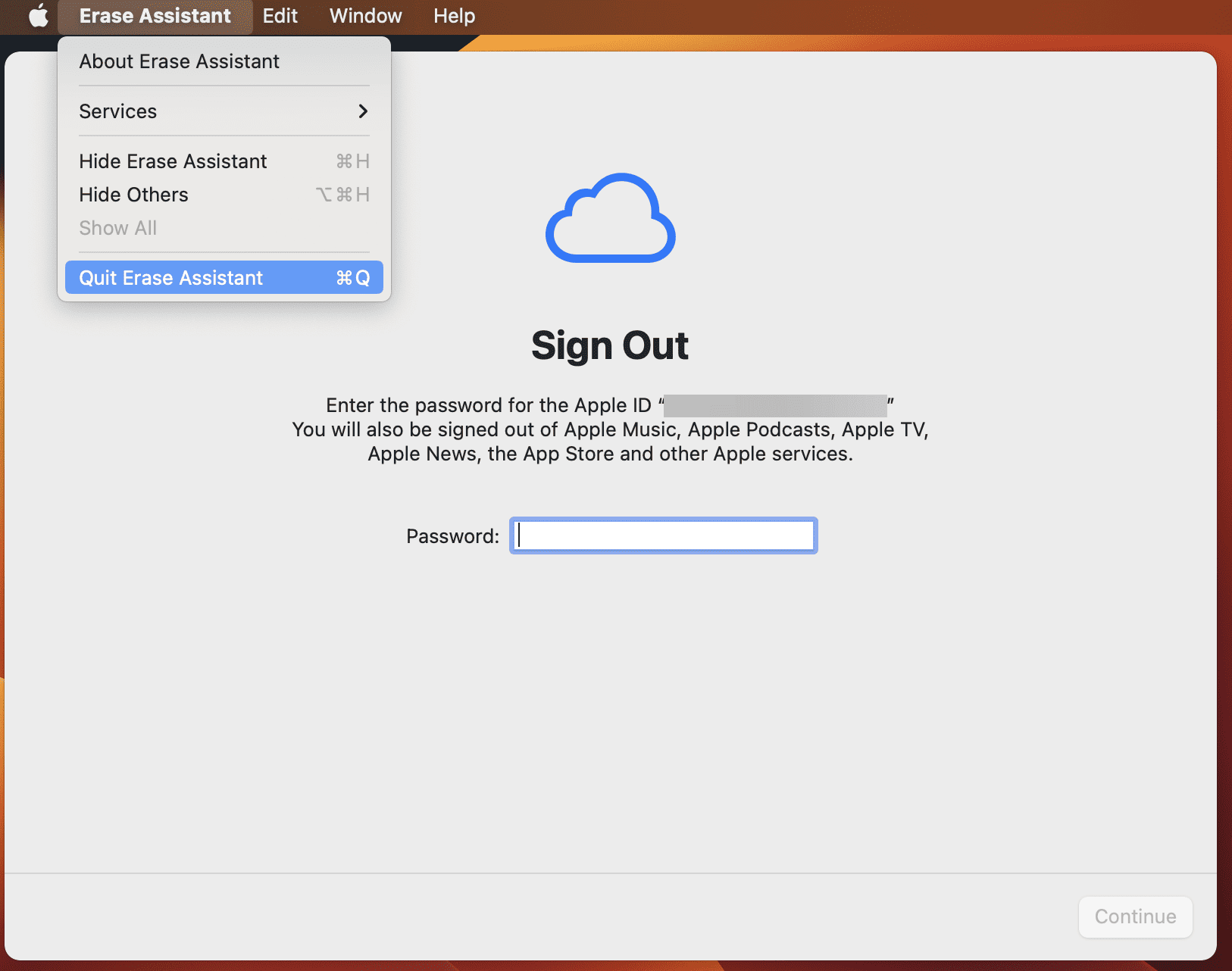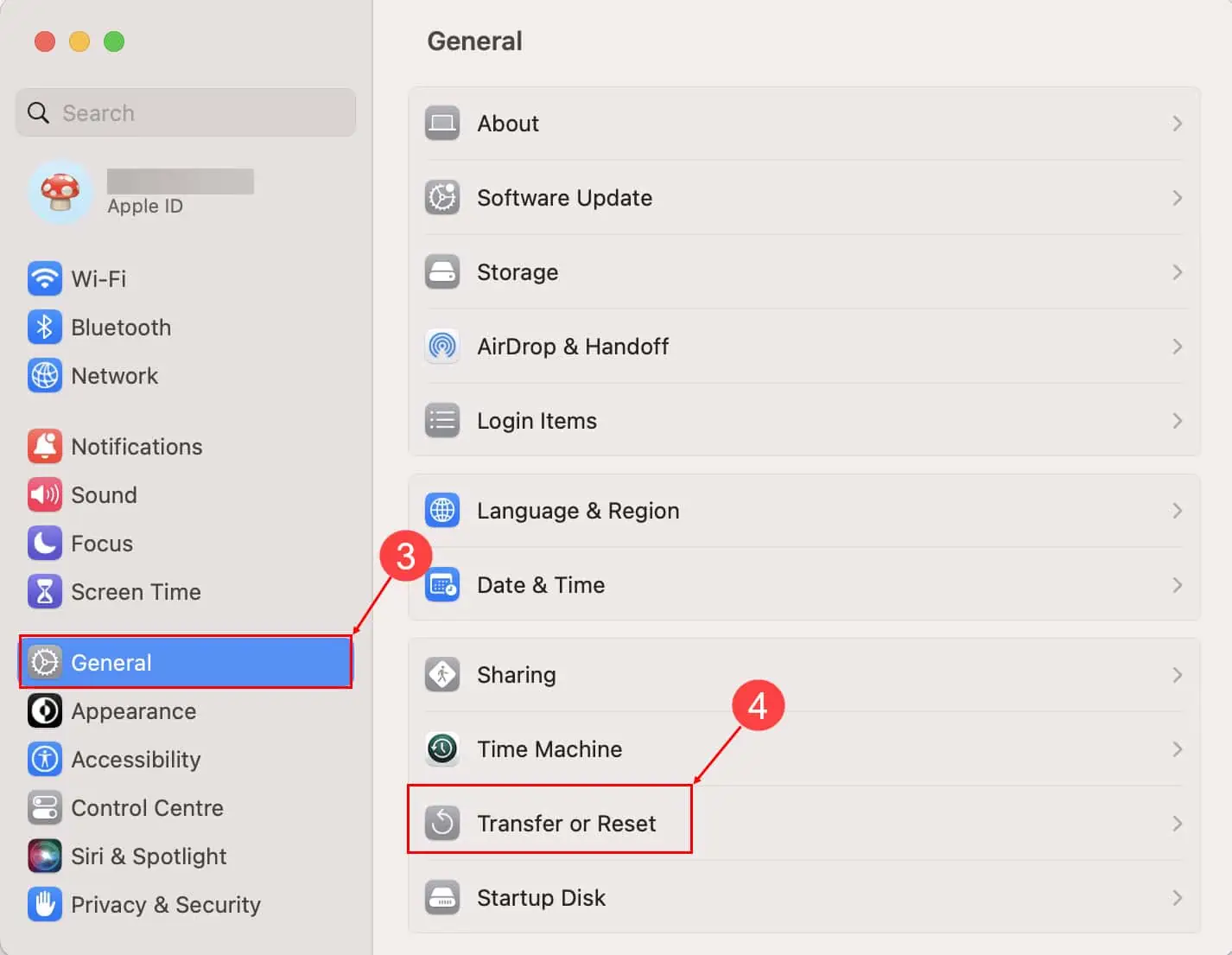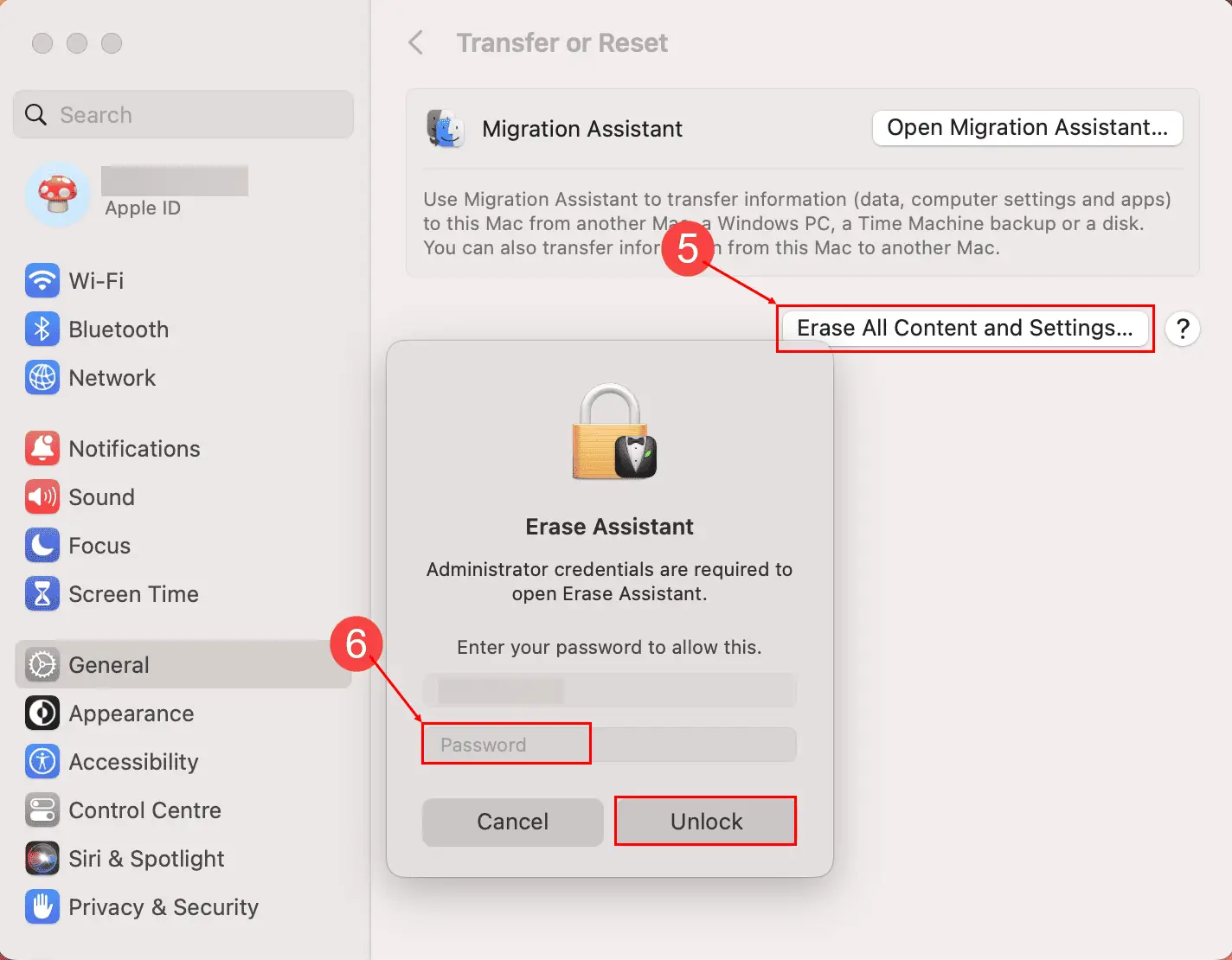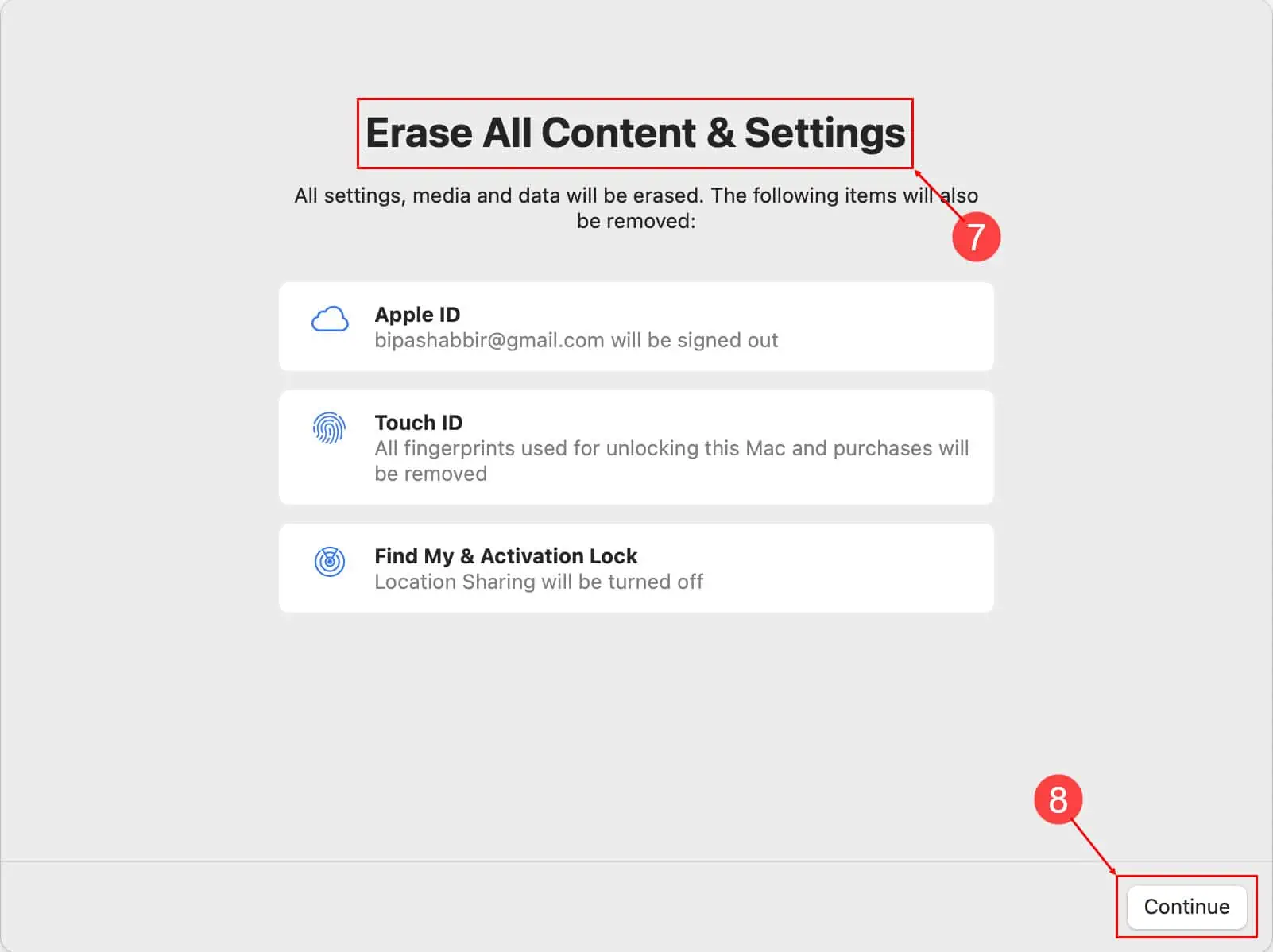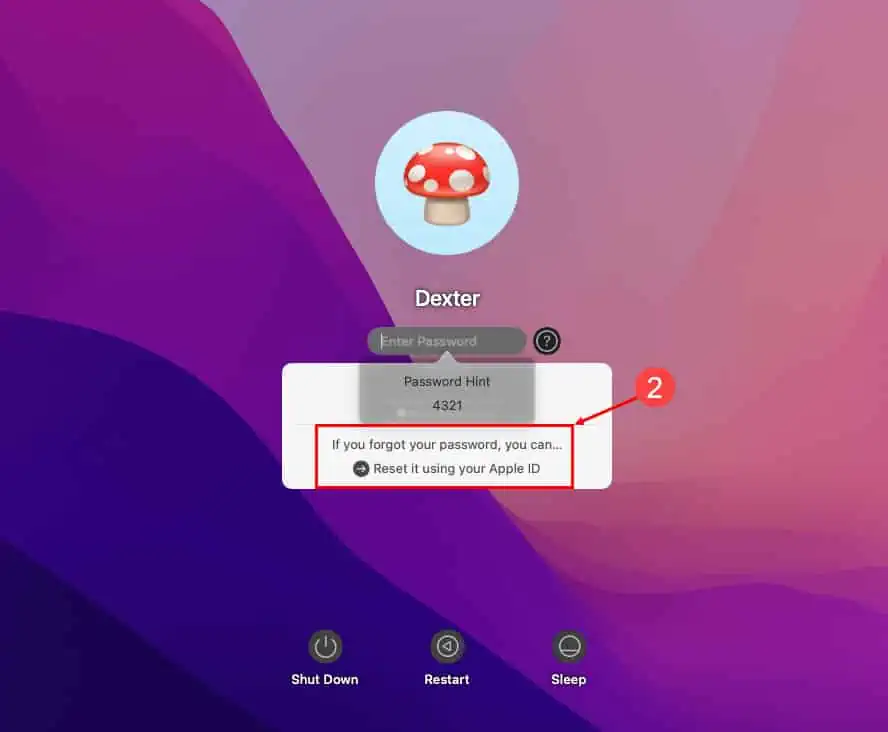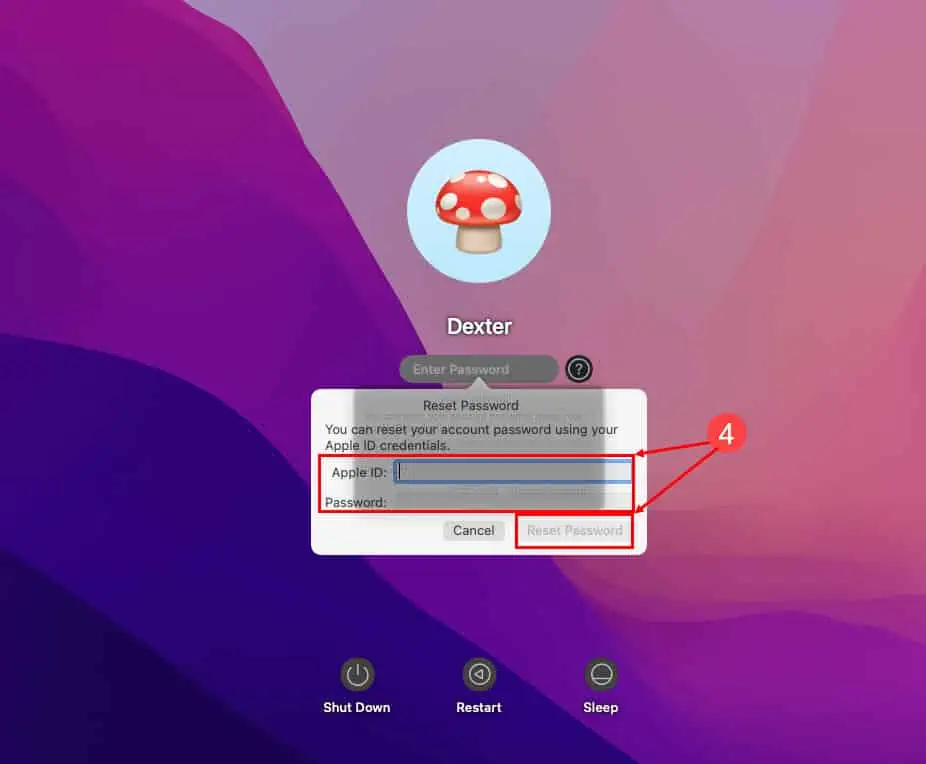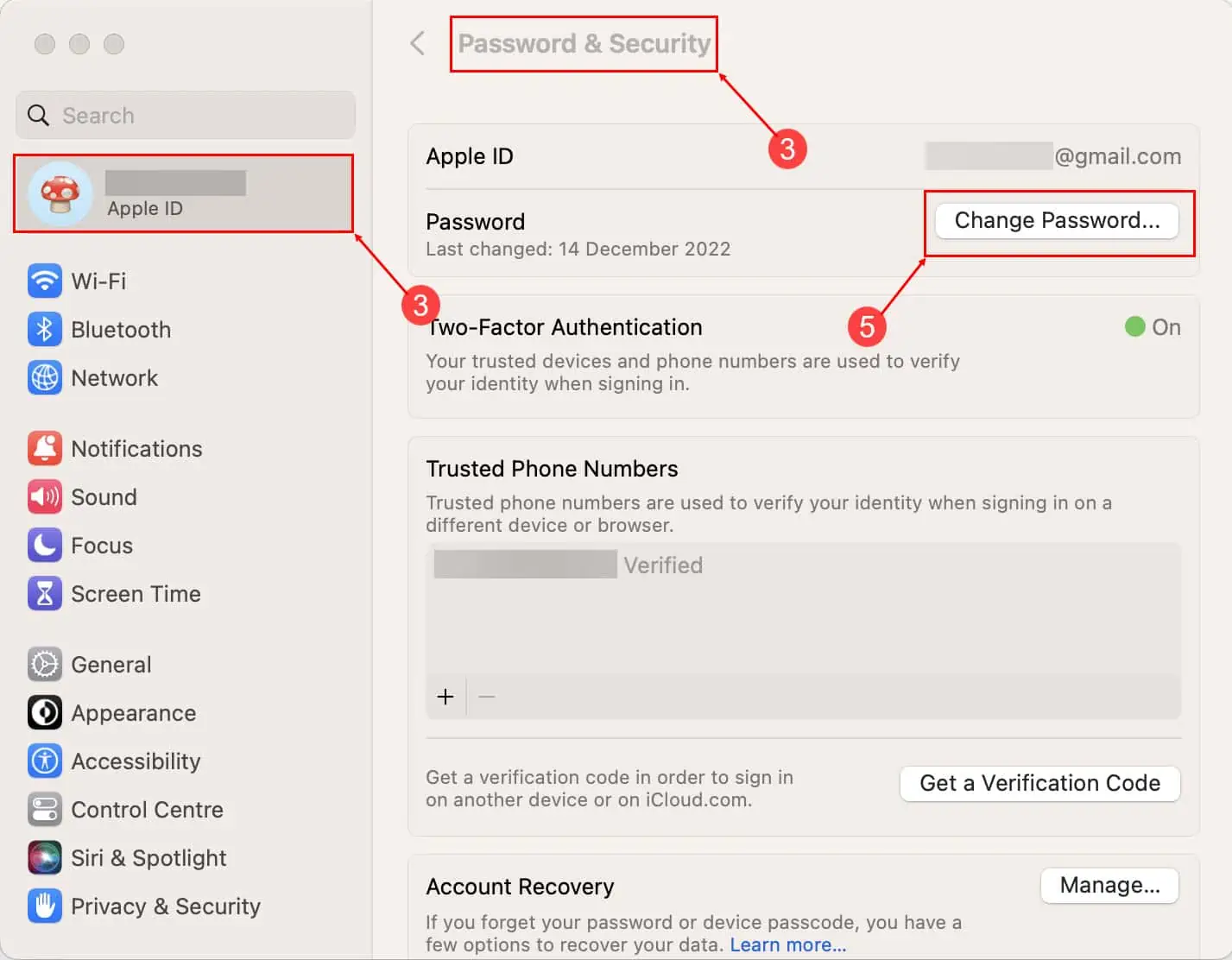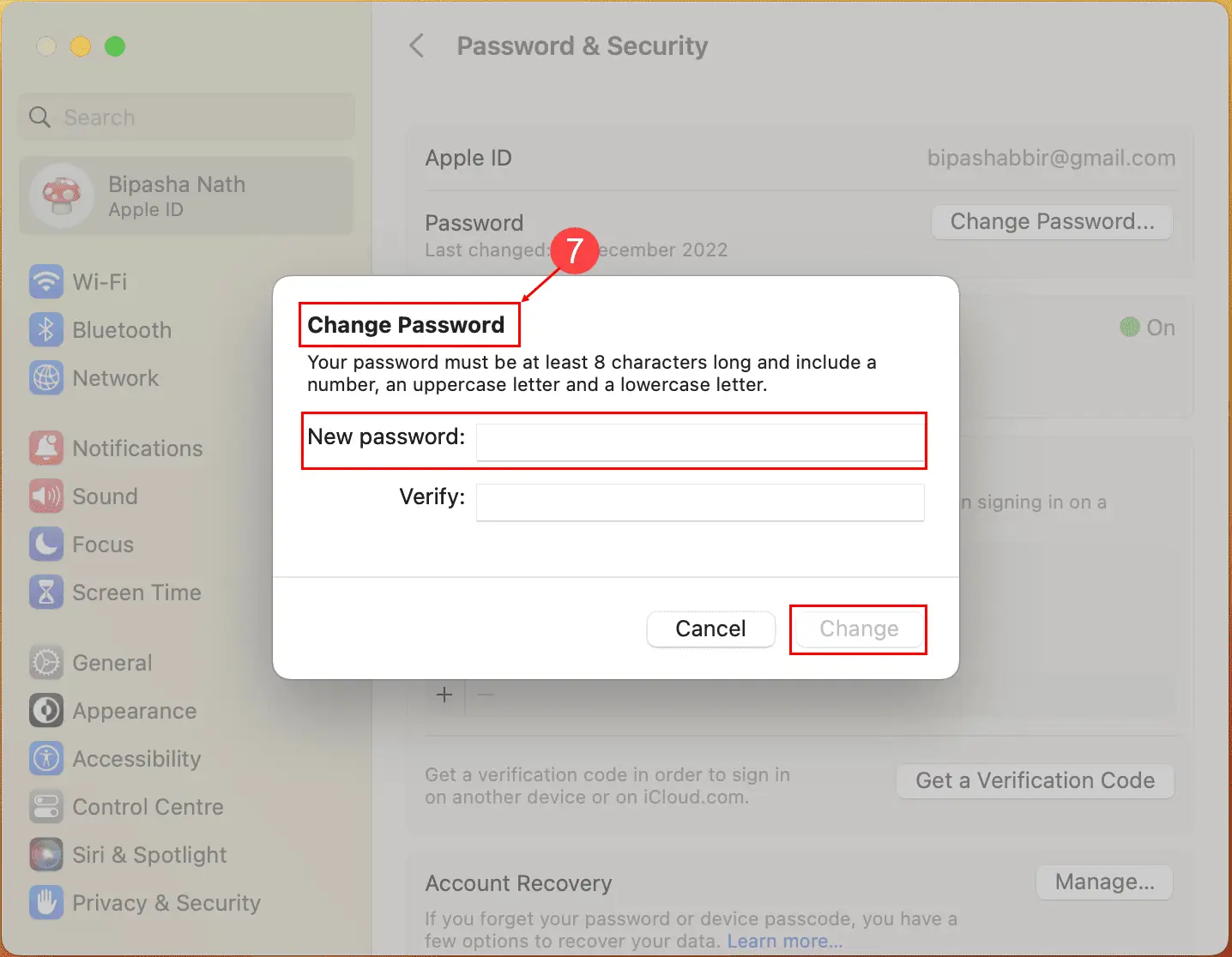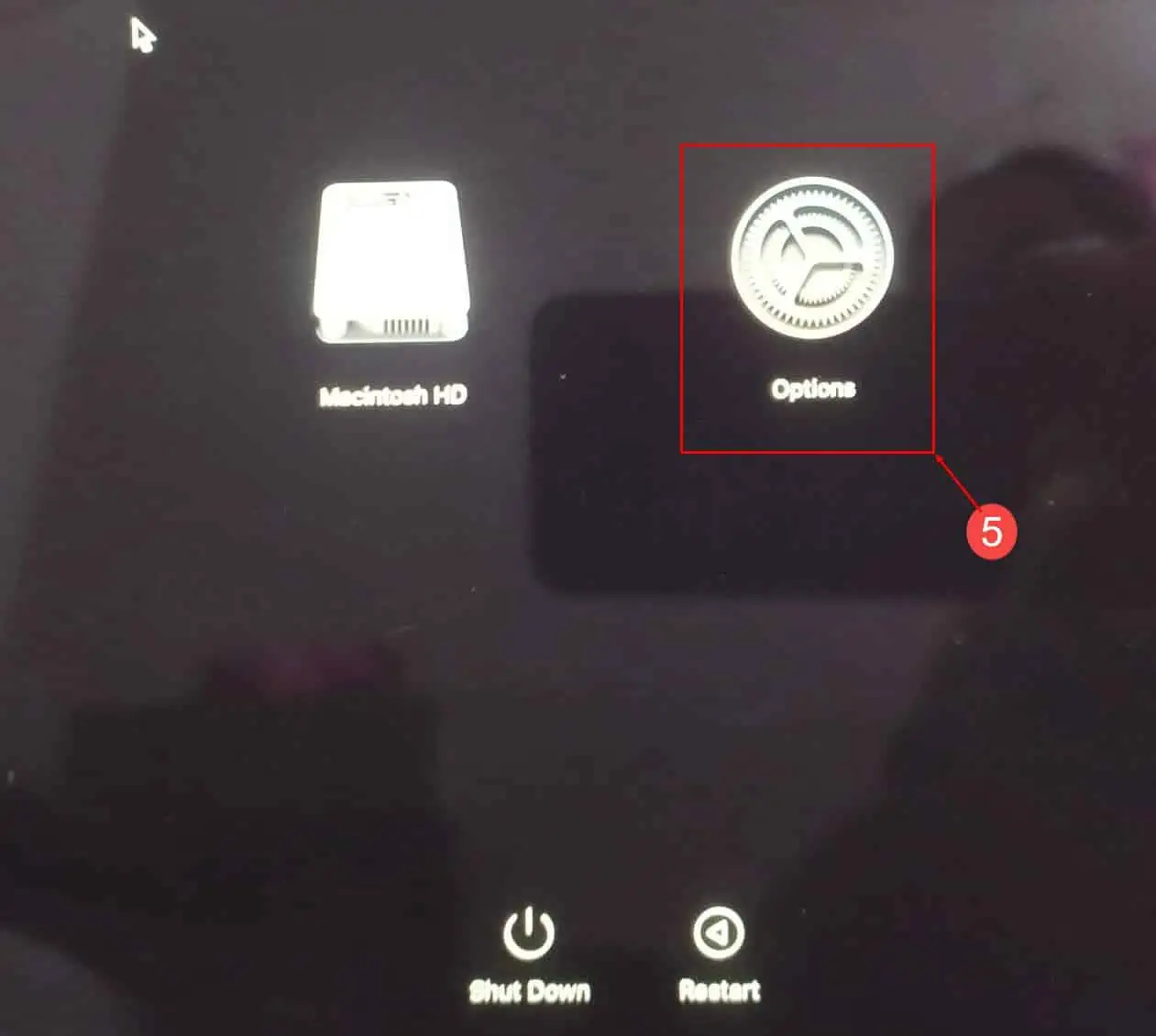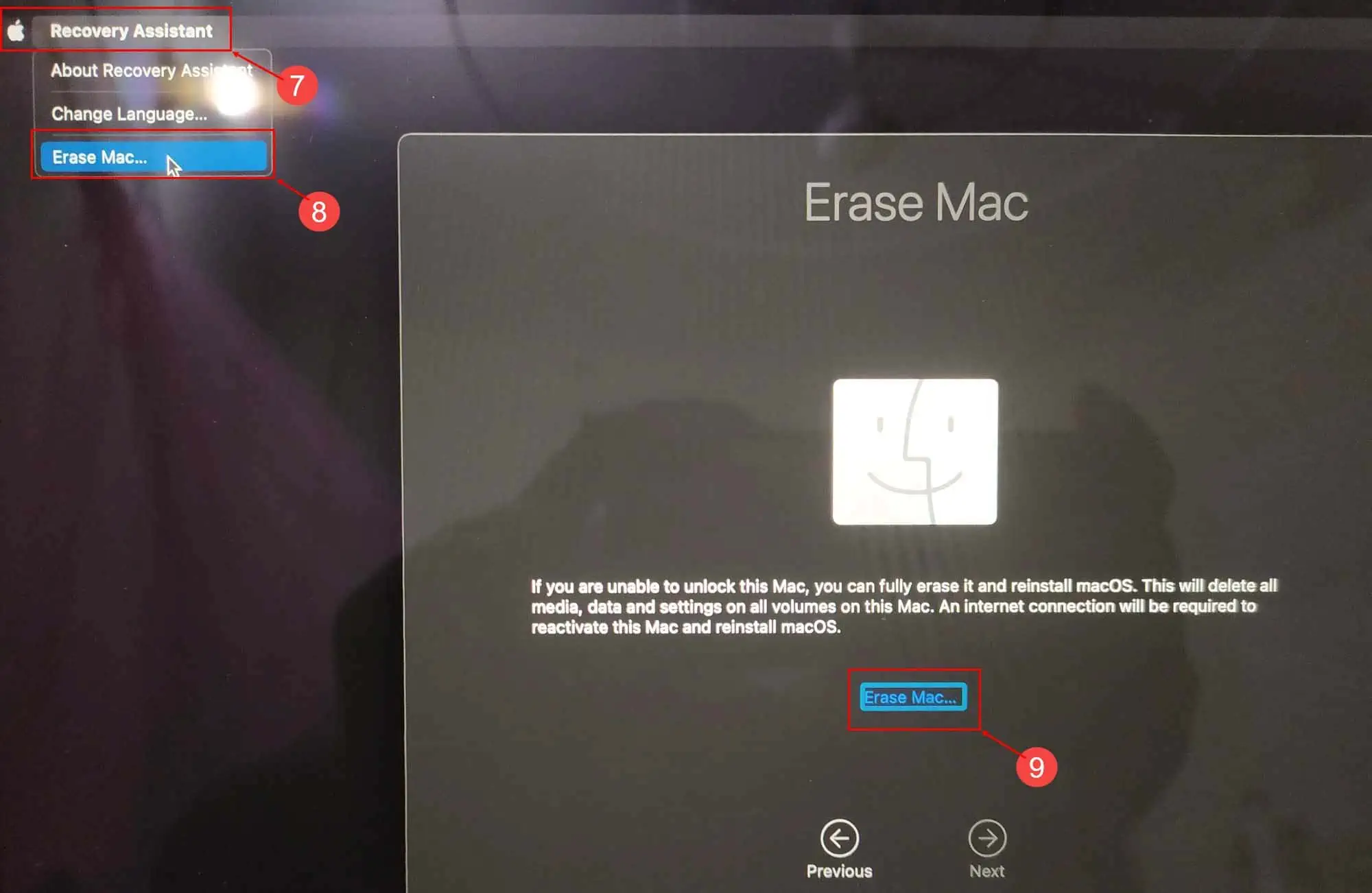Apple Kimliği Parolası Olmadan MacBook'u Fabrika Ayarlarına Sıfırlama
6 dk. okuman
Yayınlandı
MSPoweruser'ın editör ekibini ayakta tutmasına nasıl yardımcı olabileceğinizi öğrenmek için açıklama sayfamızı okuyun. Daha fazla
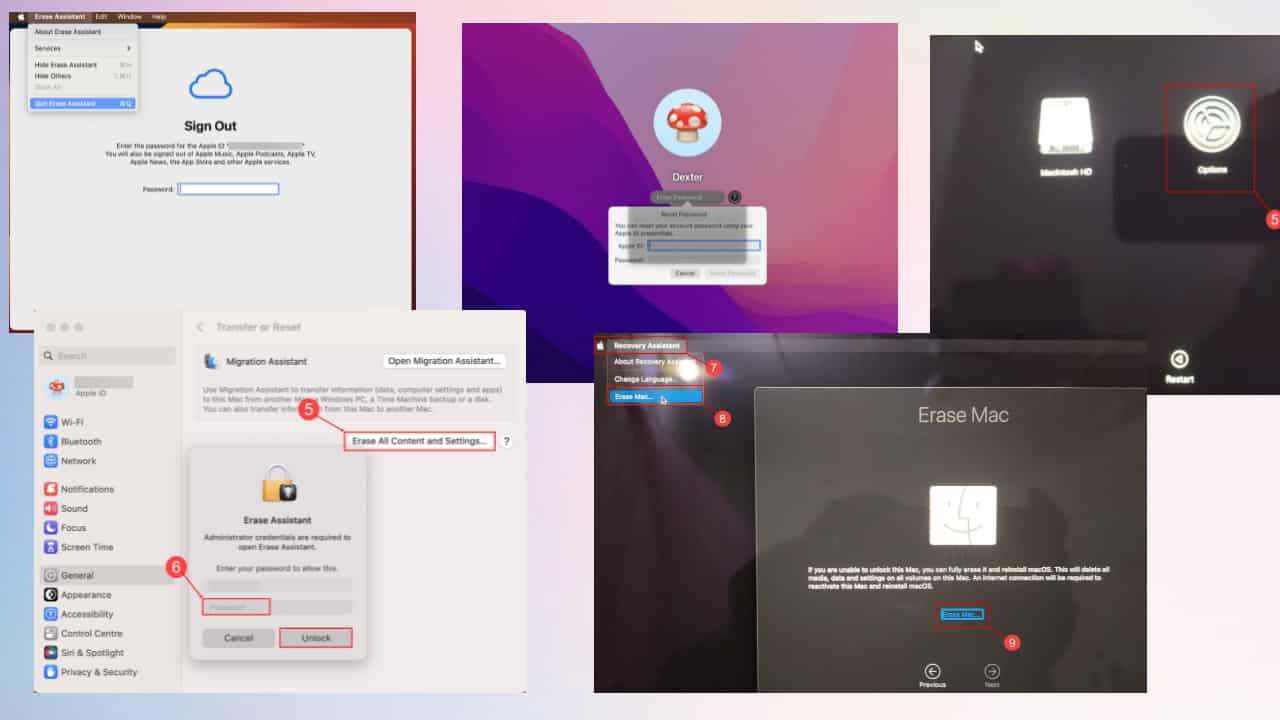
Şunu hayal edin: Kullanılmış bir MacBook Air veya Pro'ya pek dayanamadınız ve onu satın aldınız. Ancak daha sonra cihazda atlayamayacağınız bir Etkinleştirme Kilidi olduğunu öğrendiniz.
Alternatif olarak, MacBook Pro'nuzu başka birine satıyorsunuz ancak aylardır kullanmadığınız için Apple Kimliği parolanızı unuttunuz. Bu gibi durumlarda, Apple Kimliği parolası olmadan MacBook'unuzu fabrika ayarlarına nasıl sıfırlayacağınızı öğrenmeniz ve üzerinde tam kontrol sahibi olmanız gerekir.
Apple Community, Quora ve Reddit'te önerilen çeşitli çözümlere ve çevrimiçi kılavuzlara baktım. Bunları denedikten sonra sadece 2 tanesi gerçekten işe yaradı! Tüm sorun giderme sürecimi aşağıdaki ekran görüntüleri ile belgeledim. Ancak bundan önce, neden Mac'inizi fabrika ayarlarına sıfırlamak istediğinizi görelim.
Apple Kimliği Parolası Olmadan MacBook'u Fabrika Ayarlarına Sıfırlamanın Nedenleri
Apple Kimliği kimlik bilgileri olmayan bir Mac'in fabrika ayarlarına sıfırlanmasının işe yaradığı olası senaryoları aşağıda bulabilirsiniz:
- MacBook'unuza yetkisiz erişimden şüpheleniyorsanız veya Apple Kimliğinizin kontrolünü kaybettiyseniz fabrika ayarlarına sıfırlama işlemi verilerinizin korunmasına yardımcı olabilir.
- Apple Kimliğinizin parolasını gerçekten unuttuysanız ve kurtaramadığınızda, yeniden erişim sağlamanın tek yolu aygıtı sıfırlamak olabilir.
- MacBook'unuzu satarken veya başkasına verirken, parolayı hatırlamıyor olsanız bile tüm kişisel verileri ve ayarları silmeniz önerilir.
- Bazı şirketler, veri gizliliğini sağlamak için çalışanların iş dizüstü bilgisayarlarını iade etmeden önce fabrika ayarlarına sıfırlamasını şart koşuyor.
- MacBook birden fazla Apple kimliğine bağlıysa ve bunların bağlantısını kaldırmak istiyorsanız fabrika ayarlarına sıfırlama işlemi bunu başarmanıza yardımcı olabilir.
Apple Kimliği Parolasına Neden İhtiyacınız Var?
Apple gibi dijital cihaz üreticileri, gelişmiş yazılım programlama ve şifreleme sistemlerini kullanarak cihazları hırsızlığa ve izinsiz kullanıma karşı koruyun. Bu teknolojilerden biri Etkinleştirme Kilidi'dir.
Yepyeni bir MacBook Air veya Pro'nun kurulum işlemi sırasında sistem sizden şifrenizi girmenizi isteyecektir. iCloud hesap detayları. Araştırmalarıma göre bu işlem, cihazı ilk kaydedilen Apple ID'ye bağlıyor. Belirli prosedürleri izleyerek çıkış yapmadığınız sürece diğer Apple Kimlikleri cihazın sahipliğini alamaz.
Yani, önceden kullanılmış bir MacBook satın aldığınızda veya onu başka birine sattığınızda, Apple kimliğini silmeni öneririm Etkinleştirme Kilidi teknolojisini devre dışı bırakmak için.
Yukarıdakileri yapmazsanız, cihazı ana ekrandaki standart kullanıcı arayüzünden fabrika ayarlarına sıfırlayamazsınız.
Bilginiz olsun diye söylüyorum, bir Mac'i ana ekrandan şu şekilde sıfırlayabilirsiniz:
- Tıkla Apple simgesi üzerinde Mac araç çubuğu.
- Görüntülenen içerik menüsünde, Sistem Ayarları.
- Tıkla genel sol taraftaki gezinme panelinde.
- Aynı pencerenin sağ tarafındaki ekranda, Transfer veya Sıfırla menüsü.
- Tıkla Tüm İçeriği ve Ayarları Sil.
- Etkinliği Mac parolanızla onaylayın. (Şifreyi bilmiyorsanız bu adımı geçemezsiniz).
- Giriş şifresini hatırlıyorsanız ve doğru girdiyseniz, Tüm İçeriği ve Ayarları Sil ekran.
- İşte tıklayın Devam et ve macOS şunları sunar: Apple ID şifresi meydan okuma.
Yani, MacBook parolasını bilmiyorsanız veya Apple ID şifresietkinleştirme kilidini devre dışı bırakamaz veya cihazı fabrika ayarlarına sıfırlayamazsınız. Bu engeli nasıl aşacağınızı öğrenmek için okumaya devam edin.
Apple Kimliği Parolası Olmadan MacBook'u Fabrika Ayarlarına Sıfırlama Nasıl Yapılır?
1. Çözüm: Mac Girişini ve Apple Kimliği Parolasını Kurtarmayı Deneyin
Kimliğinizi kullanıcı hesabınıza bağladıysanız, Apple Kimliği parolanızı kullanarak Mac oturum açma parolasını kurtarmak kullanışlı bir seçenek olabilir. Bu adımları takip et:
- Mac oturum açma ekranında üç kez yanlış parola girin.
- Üçüncü denemeden sonra ekranda “Şifrenizi unuttuysanız Apple kimliğinizi kullanarak sıfırlayabilirsiniz” şeklinde bir mesaj görünmelidir.
- Tıkla Şifre Değiştir işlemi başlatmak için düğmesine basın.
- Mac hesabıyla ilişkili Apple Kimliğinizi ve parolanızı girmeniz istenecektir.
- Mac oturum açma parolanızı sıfırlamak için ekrandaki talimatları izleyin. Genellikle bu, yeni bir şifre seçip onaylamayı içerir.
- İşiniz bittiğinde Mac'inizde oturum açmak için yeni parolayı kullanabilirsiniz.
Böylece, Mac oturum açma parolanızı sıfırladığınızda artık Silme Yardımcısı şifre mücadelesi.
Alternatif olarak, Mac oturum açma parolasını hatırlıyorsanız ancak kayıtlı Apple Kimliği parolasını hatırlayamıyorsanız şu talimatları izleyin:
- Mac ekranınızın sol üst köşesindeki Apple logosu açmak için elma Menüsü.
- Apple Menüsünde şunu seçin: Sistem Ayarları Sistem Ayarları penceresini açmak için.
- Sistem Ayarları penceresinde bir Apple kimliği simge. Üstüne tıkla.
- Şimdi, Apple Kimliği ayarlarında, Şifre ve güvenlik sağ taraftaki menü.
- Tıkla Şifrenizi Değiştirin düğmesine basın.
- Eylemin kimliğini doğrulamak için Mac oturum açma parolasını girin.
- Üzerinde Şifrenizi Değiştirin iletişim kutusunda artık yeni bir Apple Kimliği parolası girebilirsiniz.
Yukarıdaki yöntemlerden herhangi birini uygulayamıyorsanız bir sonraki sorun giderme ipucuma göz atın.
2. Çözüm: MacBook'u Kurtarma Modunda Yeniden Başlatın ve Sıfırlayın
Deneyimlerime göre bu, Apple Kimliği parolası olmadan MacBook'unuzu fabrika ayarlarına sıfırlamanın en etkili ve zahmetsiz yöntemidir. Disk içeriğiyle birlikte mevcut işletim sistemini de sileceksiniz. Ardından, aynı kurtarma arayüzünü kullanarak macOS'u çevrimiçi olarak yüklemeniz gerekecektir.
Ancak bu işleme devam etmeden önce, fabrika ayarlarına sıfırlamadan sonra kullanmayı planlıyorsanız cihazınızı yedeklemeniz gerekir. Ancak MacBook'u satmayı planlıyorsanız veya verilere artık ihtiyacınız yoksa bu adımı göz ardı edebilirsiniz.
Şimdi aşağıdaki talimatları izleyin:
- MacBook'u kapatın veya yeniden başlatın.
- Klavye ışığı söndüğünde güç düğmesine veya dokunmatik kimliğe uzun basın.
- Aşağıdaki ekranlar boyunca basmaya devam edin:
- Başlangıç seçenekleri için basılı tutmaya devam edin
- Başlangıç seçenekleri yükleniyor
- Şimdi görmelisiniz Macintosh HD ve Opsiyonlar karanlık bir ekranda.
- Tıkla Opsiyonlar simge ve seçin Devam et.
- Şimdi görmelisiniz MacOS Kurtarma pencere.
- Tıkla Kurtarma Asistanı Pencerenin sol üst köşesindeki menü.
- Tıkla Mac'i Sil görüntülenen içerik menüsünde.
- Yine, üzerine tıklayın Mac'i Sil devam etmek için köprü.
- Diski silmek için ekrandaki talimatları izleyin.
- Bittiğinde, en son macOS'un yeni bir kopyasını şuradan yeniden yükleyebilirsiniz: Disk Utility aracı.
Intel MacBook kullanıyorsanız, tuşuna basmanız gerekir. Komuta + R Kurtarma ekranına ulaşmak için cihazı yeniden başlattıktan sonra tuşlarına basın.
Sonuç
Yani MacBook'unuzu Apple Kimliği parolası olmadan fabrika ayarlarına bu şekilde sıfırlayabilirsiniz. Gördüğünüz gibi biraz karmaşık bir süreç ama adımlarımı takip ederseniz herhangi bir sorun yaşamazsınız.
Son olarak deneyimlerinizi ve sahip olabileceğiniz ek ipuçlarını duymak isterim. Lütfen düşüncelerinizi ve yorumlarınızı aşağıda paylaşın!